Miro是什么?
Miro,前身是RealtimeBoard,即实时白板,Miro是一个数字协作平台,旨在促进远程和分布式团队通信和项目管理。
得益于白板文化的普及,Miro在线白板在海外非常受欢迎,凡是涉及到头脑风暴、多人会议、线上协作、实时演示等场景,许多人都会首选Miro。
不过对国内用户而言,使用Miro存在诸多不便:Miro目前只有英文版,使用存在语言障碍;Miro服务器架设在海外,访问存在延迟或滞后;Miro订阅费用较高……也正因为这样,许多Miro用户会选择切换到国内同类型的在线白板软件boardmix。
国产白板软件boardmix原生中文语言,构建在本地的服务器上,且相比Miro纯订阅的模式,boardmix提供了终身版的选项,方案更为灵活。下面就来给大家介绍,把Miro文件迁移导入boardmix白板的具体步骤,希望能帮到有需要的朋友。

Miro白板
Miro文件导入boardmix白板在浏览器打开boardmix首页,点击免费使用,进入boardmix工作台。
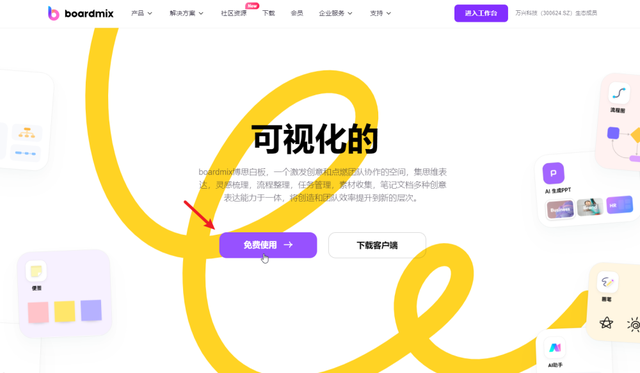
点击工作台左侧的最近打开,选择导入文件,会打开下图的面板,这里列出了boardmix支持导入的文件类型,选择导入Miro文件。
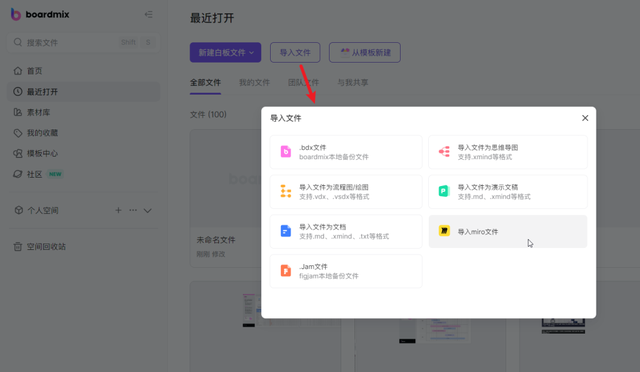
Miro白板导入boardmix
此时会弹出一个操作提示,点击下方的确认会打开Miro的授权页面。

选择一个你在Miro中创建的团队,点击下方的Add添加按钮。
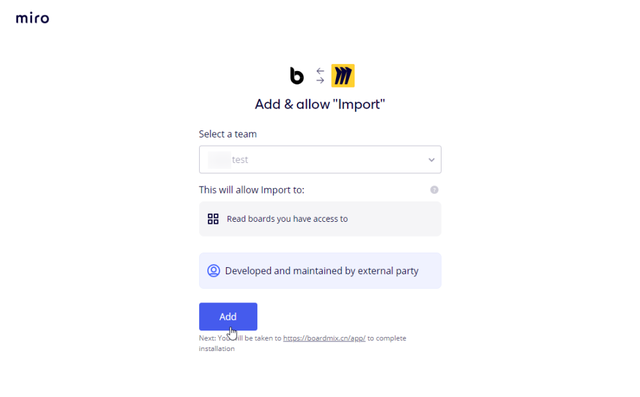
接着就能看到当前团队下创建的所有Miro文件,从中选择一个文件导入,点击右下角的下一步,就能将Miro文件一键导入boardmix白板中。
 FigJam文件导入boardmix白板
FigJam文件导入boardmix白板除了Miro,boardmix也对另外一款在线白板软件FigJam做了兼容,支持将FigJam专属的jam文件导入boardmix中。
如果你在使用FigJam,但又觉得功能无法满足自己的需求,不妨将FigJam文件导入boardmix白板,具体操作如下:
① 从FigJam导出jam文件
打开任意一个FigJam文件,点击左上角的图标,选择File ▶ Save local copy,可以将当前文件导出下载到本地,得到一个jam文件。
拿到jam文件后,就可以将jam导入boardmix中。

② 将jam文件导入boardmix
在浏览器打开boardmix的首页,点击免费使用,进入boardmix工作台。
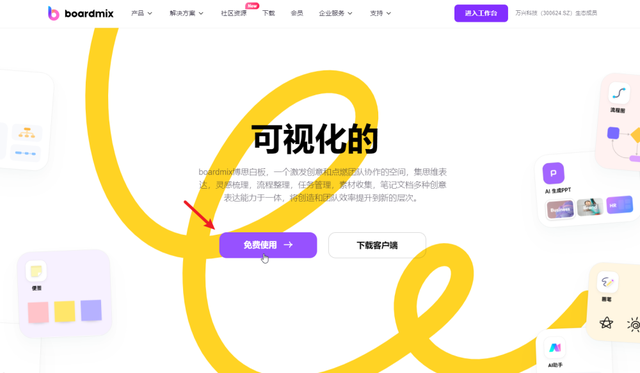
点击工作台左侧的最近打开,选择导入文件,会打开下图的面板,这里列出了boardmix支持导入的文件类型,选择导入Jam文件,打开本地刚下载的jam文件,即可将FigJam一键导入boardmix白板中。

*boardmix导入FigJam文件
boardmix白板快速导入FigJam文件除了从工作台导入FigJam文件,boardmix还支持在白板中导入FigJam文件,可将FigJam白板的内容直接汇入boardmix中,而不是创建一个新的文件。
在打开的任意一个boardmix文件,点击左上角的设置按钮,选择导入 > Figjam,选择前面从FigJam导出的jam文件。
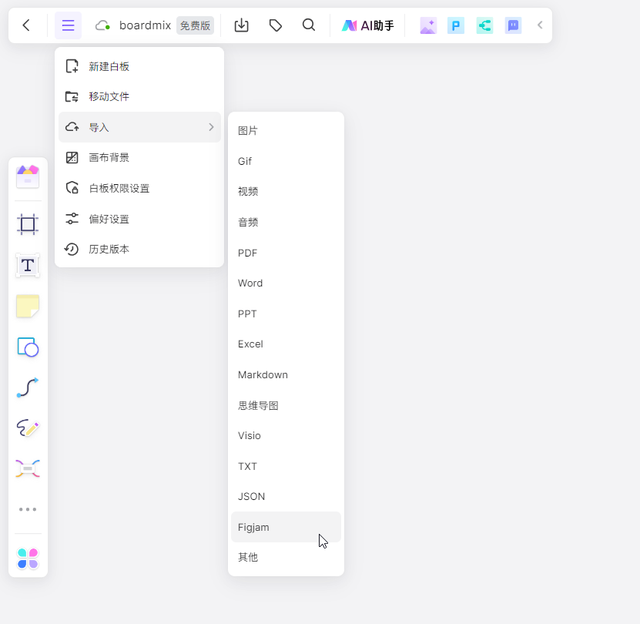
导入FigJam时,boardmix提供了下图两个选项,导入为画布或附件,前者是将整个jam文件导入为boardmix中的一个画布,我们可以在boardmix中编辑导入的FigJam文件,后者则是以附件的形式嵌入白板,不支持编辑,你可以根据需要选择相应的选项。
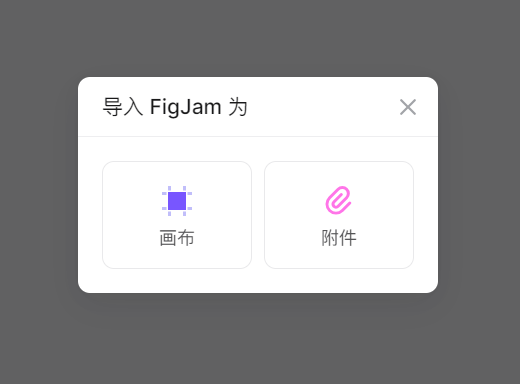
下图是将jam文件导入为boardmix画布的效果,可以看到,它几乎完美地兼容导入的FigJam文件,文件中包含的元素都被很好地还原,方便我们在此基础上继续进行编辑。

以上就是本次想和大家分享的内容,希望能帮到有需要的朋友。
如果你还有其他问题,欢迎在下方的评论区留言,我们一起在线交流。
